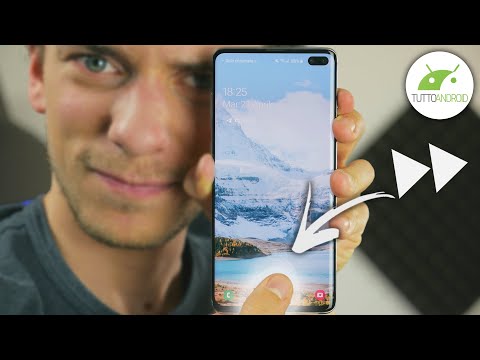
Contenuto
Quando si tratta di problemi di prestazioni con telefoni premium come il Samsung Galaxy S9 Plus, è quasi certo che siano causati dalle app nel telefono o dal firmware. Ma poi di nuovo stiamo solo assumendo qui perché ci sono altri fattori che dobbiamo considerare. Questo è il motivo per cui è necessario eseguire alcune procedure di risoluzione dei problemi anche se sono fondamentali per sapere qual è realmente il problema.
In questo post, ti aiuterò a risolvere il problema con il tuo telefono. Cercheremo di considerare ogni possibilità e di escluderle una dopo l'altra fino a quando non saremo in grado di determinare qual è il vero problema e risolverlo. Ti guiderò nell'esecuzione di alcune procedure di risoluzione dei problemi che potrebbero risolvere questo problema. Quindi, se sei uno dei proprietari di questo dispositivo o di qualsiasi smartphone Android, continua a leggere poiché questo articolo potrebbe aiutarti in un modo o nell'altro.
Prima di andare oltre, se hai trovato questo post perché stavi cercando una soluzione al tuo problema, prova a visitare la nostra pagina di risoluzione dei problemi poiché abbiamo già risolto la maggior parte dei problemi comunemente segnalati con il telefono. Abbiamo già fornito soluzioni ad alcuni dei problemi segnalati dai nostri lettori, quindi cerca di trovare problemi simili ai tuoi e utilizza le soluzioni che abbiamo suggerito. Se non funzionano per te e hai bisogno di ulteriore assistenza, compila il nostro questionario sui problemi di Android e premi Invia.
Come riparare il tuo Galaxy S9 Plus che si blocca casualmente per alcuni secondi
I blocchi casuali sono un problema minore ma potrebbe essere necessario eseguire un paio di procedure per poterlo risolvere. Condividerò con voi la soluzione che ho utilizzato per affrontare problemi simili. Continua a leggere per vedere cosa funziona per te ...
Prima soluzione: esegui il telefono in modalità provvisoria
Ciò disabiliterà temporaneamente tutte le applicazioni e i servizi di terze parti. Lo scopo di questa procedura è scoprire se il problema è causato da un'app di terze parti perché se lo è, allora è molto più facile risolverlo; devi solo capire quale app causa il problema e disinstallarla. Ora, ecco come eseguire il tuo Galaxy S9 Plus in modalità provvisoria:
- Spegni il dispositivo.
- Tieni premuto il pulsante Energia oltre la schermata del nome del modello che appare sullo schermo.
- quando SAMSUNG appare sullo schermo, rilasciare il Energia chiave.
- Immediatamente dopo aver rilasciato il tasto di accensione, tenere premuto il tasto Volume basso chiave.
- Continua a tenere il Volume basso finché il dispositivo non termina il riavvio.
- quando Modalità sicura viene visualizzato nell'angolo inferiore sinistro dello schermo, rilasciare il pulsante Volume basso chiave.
Continua a utilizzare il telefono in questa modalità e se il problema è stato risolto o non si verifica più, scopri quale app lo sta causando e disinstallalo.
- Dalla schermata Home, scorri verso l'alto in un punto vuoto per aprire il file App vassoio.
- Rubinetto impostazioni > App.
- Toccare l'applicazione desiderata nell'elenco predefinito.
- Per visualizzare le app preinstallate, tocca Menù > Mostra app di sistema.
- Rubinetto DISINSTALLA > ok.
Determinare quale app causa effettivamente il problema potrebbe essere una sfida, quindi se non sei sicuro di quale sia il colpevole, prova a seguire le app che hai installato nel momento in cui il problema ha iniziato a manifestarsi. Tuttavia, se il telefono continua a bloccarsi e rallenta anche in modalità provvisoria, prova la procedura successiva.
POSTI RILEVANTI:
- Come riparare il tuo Samsung Galaxy S9 Plus con uno schermo nero e una luce blu lampeggiante (semplici passaggi)
- Cosa fare se il tuo smartphone Samsung Galaxy S9 Plus non viene riconosciuto dal tuo PC (semplici passaggi)
- Cosa fare se Galaxy S9 Plus si sblocca ancora scorrendo anche se il blocco dell'impronta digitale e la scansione dell'iride sono abilitati
- Come riparare Samsung Galaxy S9 Plus che non risponde ma ha una luce blu lampeggiante (semplici passaggi)
Seconda soluzione: eliminare la cache di sistema
Se non hai riscontrato problemi di prestazioni prima, potresti non essere in grado di apprezzare l'importanza di questo metodo, ma dovresti sapere che il sistema crea piccoli file temporanei chiamati cache per rendere il tuo dispositivo più fluido. Questi file vengono danneggiati più spesso di quanto pensi e quando accade, potrebbero verificarsi problemi come questo. Ecco perché la prima cosa da fare quando si risolve il problema del firmware è cancellare la partizione della cache:
- Spegni il dispositivo.
- Tieni premuto il pulsante Alza il volume chiave e il Bixby , quindi tenere premuto il tasto Energia chiave.
- Quando viene visualizzato il logo Android, rilascia tutti e tre i tasti.
- Verrà visualizzato un messaggio "Installazione dell'aggiornamento del sistema" per 30-60 secondi prima che vengano visualizzate le opzioni del menu di ripristino del sistema Android.
- premi il Volume basso più volte per evidenziarlo cancellare la partizione della cache.
- stampa Energia tasto per selezionare.
- premi il Volume basso tasto per evidenziare sì, loro e premere il Energia tasto per selezionare.
- Quando la cancellazione della partizione della cache è completa, Riavvia il sistema ora è evidenziato.
- premi il Energia tasto per riavviare il dispositivo.
Il tuo telefono impiegherà un po 'di tempo ad avviarsi dopo che la partizione della cache è stata cancellata dal suo contenuto, poiché ricostruirà o ricrea quelle cache. Continua a utilizzare il telefono e osservalo attentamente per sapere se il problema persiste e se continua a verificarsi, devi davvero ripristinarlo.
Terza soluzione: eseguire il backup dei file importanti e ripristinare il telefono
Eventuali problemi relativi alle prestazioni causati da applicazioni o problemi con il firmware possono essere risolti mediante un ripristino. Tuttavia, assicurati di eseguire un backup dei tuoi file e dati importanti, in particolare quelli salvati nella memoria interna del telefono perché verranno eliminati. Dopo il backup, segui questi passaggi per ripristinare il tuo Galaxy S9 Plus e correggere blocchi e ritardi casuali.
- Spegni il dispositivo.
- Tieni premuto il pulsante Alza il volume chiave e il Bixby , quindi tenere premuto il tasto Energia chiave.
- Quando viene visualizzato il logo Android verde, rilascia tutti i tasti ("Installazione dell'aggiornamento del sistema" verrà visualizzato per circa 30-60 secondi prima di visualizzare le opzioni del menu di ripristino del sistema Android).
- premi il Volume basso più volte per evidenziare "cancella dati / ripristino dati di fabbrica".
- stampa Energia pulsante per selezionare.
- premi il Volume basso finché non viene evidenziato "Sì, elimina tutti i dati utente".
- stampa Energia pulsante per selezionare e avviare il ripristino generale.
- Al termine del ripristino generale, viene evidenziato "Riavvia il sistema ora".
- premi il Tasto di accensione per riavviare il dispositivo.
Finché il problema non è dovuto a modifiche del firmware di alcun tipo, un ripristino lo risolverà. Spero che saremo stati in grado di aiutarti in un modo o nell'altro. Se hai ancora altre preoccupazioni che desideri condividere con noi, contattaci o lascia un commento qui sotto.
Mettiti in comunicazione con noi
Siamo sempre aperti ai tuoi problemi, domande e suggerimenti, quindi non esitare a contattarci compilando questo modulo. Questo è un servizio gratuito che offriamo e non ti addebiteremo un centesimo per questo. Tuttavia, tieni presente che riceviamo centinaia di e-mail ogni giorno ed è impossibile per noi rispondere a ciascuna di esse. Ma stai certo che leggiamo ogni messaggio che riceviamo. Per coloro che abbiamo aiutato, spargi la voce condividendo i nostri post con i tuoi amici o semplicemente mettendo mi piace alla nostra pagina Facebook e Google+ o seguici su Twitter.
Post che potrebbero anche aiutarti:
- I contatti continuano a bloccarsi su Samsung Galaxy S9 Plus con l'errore "Sfortunatamente, i contatti si sono fermati" (soluzione facile)
- Come riparare Samsung Galaxy S9 Plus che continua a mostrare l'errore "Purtroppo Internet si è fermato" (semplici passaggi)
- Errore di configurazione dell'email di Galaxy S9 Plus: "Il nome utente o la password non sono corretti oppure l'accesso POP3 / IMAP non è attivato per questo account".
- Come risolvere i problemi di chiamata del Galaxy S9 Plus: le chiamate continuano a cadere, non è possibile effettuare chiamate, la persona dall'altra parte non può sentire
- Come riparare Samsung Galaxy S9 Plus che non può inviare / ricevere messaggi di testo (SMS) [Guida alla risoluzione dei problemi]


